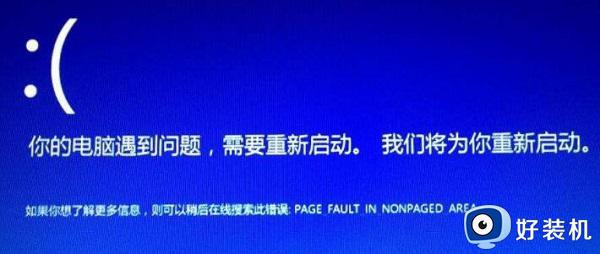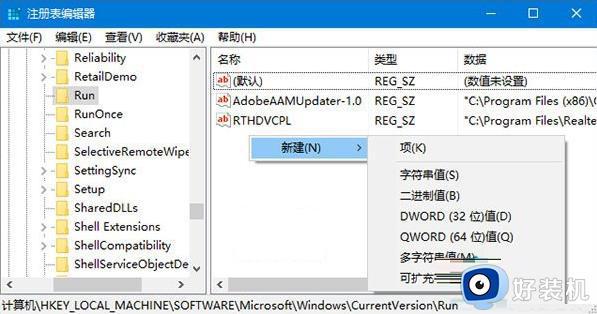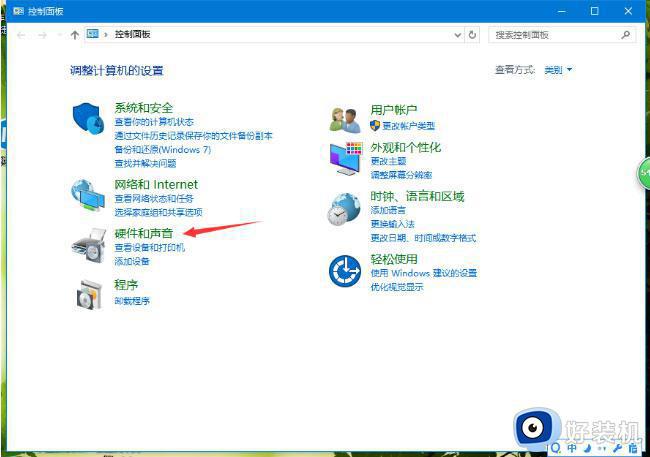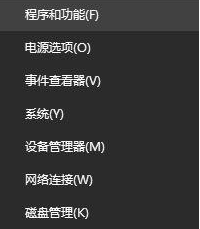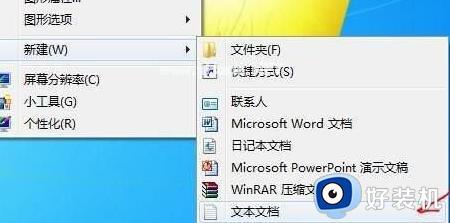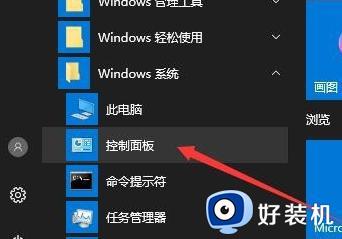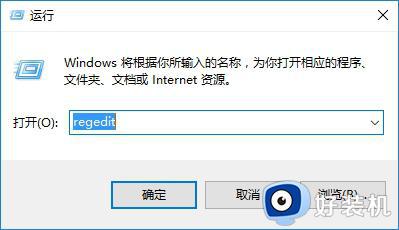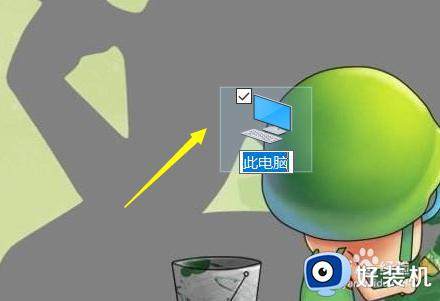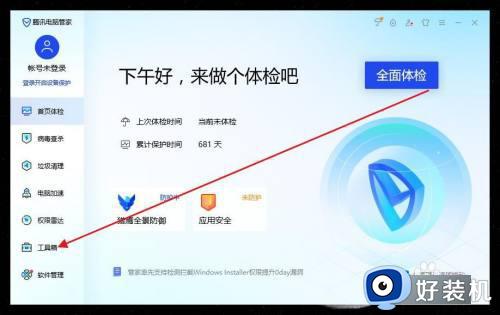win10卡住点鼠标有嘟嘟声怎么办?win10电脑鼠标点击发出嘟嘟的声音如何解决
大家在使用win10系统的时候,是否遇到过这样一个问题,就是电脑突然卡住了,然后点击鼠标会发出嘟嘟声,然后没有任何反应,许多人遇到这样的问题都不知是怎么回事,那么win10卡住点鼠标有嘟嘟声怎么办呢?带着此问题,本文这就给大家介绍一下win10电脑鼠标点击发出嘟嘟的声音的解决方法。
具体方法如下:
方法一、
1. 首先,右键桌面左下角的开始菜单,在弹出选项中点击“计算机管理”。
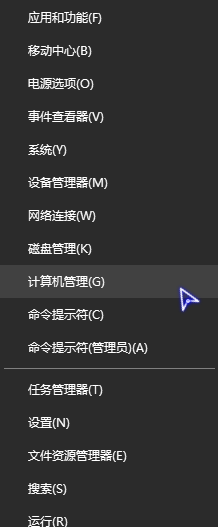
2. 进入计算机管理窗口后,依次点击窗口左侧的“计算机管理(本地)”-“服务和应用程序”-“服务”。
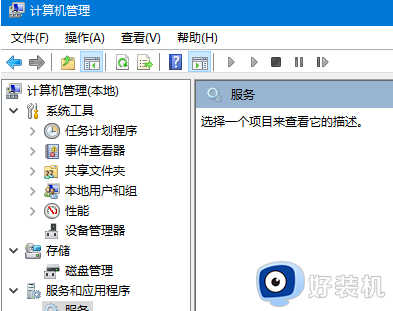
3. 接着,在窗口偏右侧找到“Windows Audio”并双击打开。
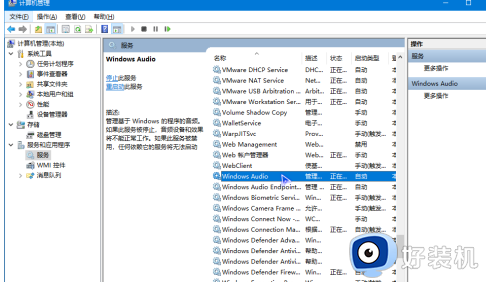
4. 出现下图所示窗口后,查看“启动类型”是否为“自动”。如果是的话,就依次点击“停止”-“启动”。在更改启动类型后,一定要记得点击“应用”和“确定”。
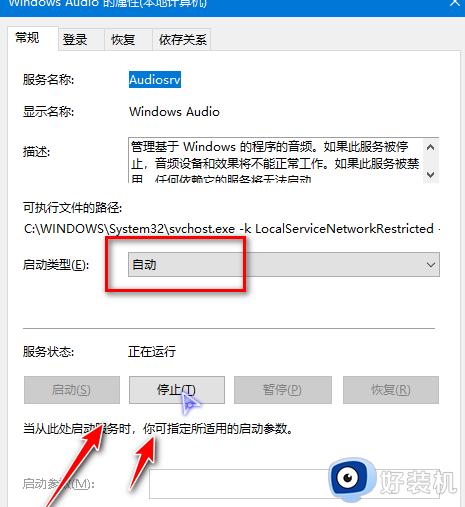
方法二、
1. 首先,小编要告诉大家:驱动稳定的是最好的。并不是最新就是最好的,但我们也要时常更新驱动,否则就不能发挥硬件全部性能。
2. 具体解决方法如下:右键桌面左下角的开始菜单,在弹出选项中点击“设备管理器”。
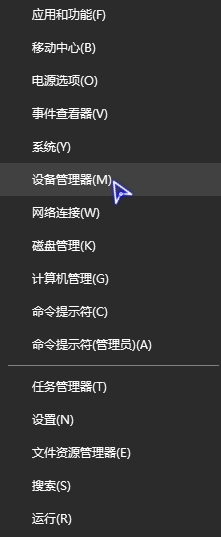
3. 进入设备管理器后,打开其中的“音频设备”。打开后,双击打开更新即可。
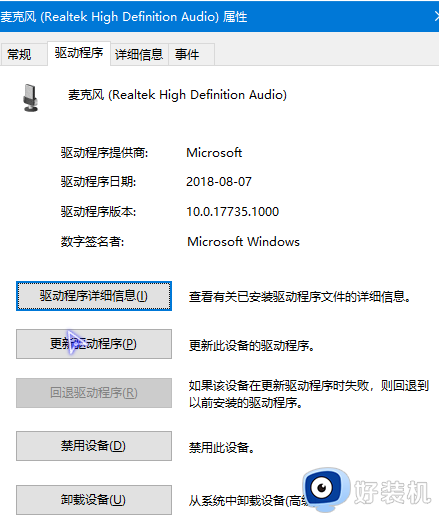
三、系统加载不完全问题:
1、将电脑或文件资源管理器重启后,一般都可以解决这个问题。如果无法管理任务栏声音,在控制面板中的音频管理器中也能进行相应修改。
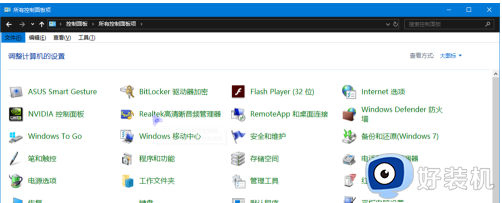
以上给大家介绍的就是win10卡住点鼠标有嘟嘟声的详细解决方法,有遇到一样情况的话可以学习上述方法步骤来进行解决吧。